Hướng dẫn cách ngừng quảng cáo tự động mở tab mới khi duyệt web trên điện thoại
Tắt quảng cáo trên điện thoại là vấn đề mà nhiều người dùng quan tâm, đặc biệt khi gặp phải quảng cáo tự mở tab mới gây ảnh hưởng đến trải nghiệm duyệt web, tìm kiếm thông tin trên thiết bị của mình và làm giảm hiệu quả sử dụng.

Hướng dẫn ngừng quảng cáo tự động mở tab mới khi duyệt web trên điện thoại
Để chặn pop-up khi duyệt web trên Android và iPhone, bạn cần tải và cài đặt ứng dụng Chrome cho thiết bị của mình tại đây:
Tải Chrome cho Android tại đây: Download Chrome cho Android.
Tải Chrome cho iPhone tại đây: Download Chrome cho iPhone.
* Cách ngừng quảng cáo tự mở tab mới khi duyệt web trên điện thoại
Lưu ý: Các bước chặn quảng cáo tự mở tab mới trên Chrome cho Android và iPhone khá giống nhau, vì vậy bài viết này sẽ hướng dẫn chi tiết trên thiết bị Android.
Bước 1: Mở ứng dụng Chrome cho Android đã được tải và cài đặt từ trước.
Bước 2: Tại giao diện chính của ứng dụng, nhấn vào biểu tượng ba chấm ở góc trên bên phải màn hình để tiếp tục.
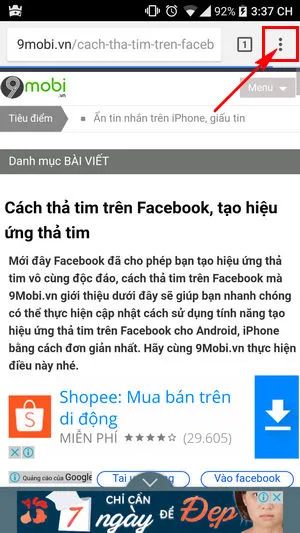
Bước 3: Một cửa sổ tùy chọn sẽ xuất hiện, cho phép bạn chọn các tính năng trên trình duyệt Chrome cho Android hoặc iPhone.

Để ngừng quảng cáo pop-up trên điện thoại, bạn cần truy cập mục Cài đặt như hình minh họa trên màn hình.
Bước 4: Ứng dụng sẽ chuyển bạn đến giao diện Cài đặt, tại đây, bạn hãy chọn mục Cài đặt trang web như hình dưới.

Bước 5: Tiếp theo, tìm và chọn mục Cửa sổ bật lên để thực hiện việc chặn quảng cáo tự mở tab mới khi duyệt web trên điện thoại.

Bước 6: Để ngừng quảng cáo pop-up khi duyệt web trên Android và iPhone, bạn cần tắt tính năng này như hình minh họa dưới đây.

Khi bạn tắt tính năng Cửa sổ bật lên, ứng dụng sẽ tự động chặn quảng cáo tự mở tab mới khi bạn duyệt web trên điện thoại.
Vậy là chúng ta đã hoàn thành các bước để chặn quảng cáo tự mở tab mới trên điện thoại Android và iPhone. Sau bài viết này, bạn sẽ có trải nghiệm duyệt web mượt mà hơn, không bị gián đoạn bởi các cửa sổ quảng cáo, pop-ups gây tốn dữ liệu và làm phiền. Đối với các bạn dùng Android, đừng quên tham khảo thêm những cách chặn quảng cáo hiệu quả mà Tripi.vn đã chia sẻ, giúp bạn bảo vệ thiết bị khỏi quảng cáo chứa mã độc.
https://Tripi.vn/huong-dan-chan-quang-cao-tu-mo-tab-moi-khi-vao-web-bang-dien-thoai-19610n.aspx
Bạn cũng có thể dễ dàng đồng bộ hóa Chrome giữa điện thoại và máy tính để nhanh chóng truy cập các bookmark quan trọng. Đồng thời, việc đồng bộ này giúp sao lưu các dữ liệu truy cập mạng cần thiết, đặc biệt hữu ích cho các bạn sinh viên khi thường xuyên tìm kiếm thông tin quan trọng trên internet.
Có thể bạn quan tâm

Top 10 Ứng dụng học tiếng Anh đỉnh cao trên smartphone

Khám phá vẻ đẹp thiên nhiên Việt Nam qua những bức ảnh tuyệt mỹ

Những bài thơ tuyệt vời dành cho bé 2 tuổi không chỉ giúp trẻ nâng cao khả năng giao tiếp mà còn kích thích sự phát triển tư duy nhanh chóng, đặc biệt là trong việc học nói.

Hình ảnh hoa Tulip đen - vẻ đẹp tinh tế và quyến rũ nhất

Khám phá vẻ đẹp cuốn hút của xe Dream qua những bức ảnh ấn tượng


